Resumo da IA
Introdução
Você gostaria de armazenar valores de caixas de seleção como matrizes para o seu formulário de envio de postagens em um campo meta personalizado criado a partir do plugin Advanced Custom Fields? Com um pequeno trecho de código PHP, você pode armazenar esses valores em uma matriz para seus campos personalizados.
Por padrão, quando os campos personalizados são mapeados no complemento Post Submission, o WPForms armazena os dados no campo personalizado no mesmo formato em que o WPForms armazena os dados em todos os formulários.
Um exemplo são os campos de formulário Checkbox (e qualquer coisa com vários valores), os WPForms armazenam os valores como uma única cadeia de caracteres, com cada valor em uma nova linha.
Red
Green
Blue
No entanto, com um pequeno trecho de PHP, você pode alterar isso facilmente para que seja armazenado como uma matriz.
array( 'Red', 'Green', 'Blue')
Criando seus campos personalizados
Primeiro, vamos criar um campo personalizado para nossas postagens usando o plug-in Advanced Custom Fields.
Se você precisar de mais informações sobre a configuração de campos personalizados, consulte este artigo.
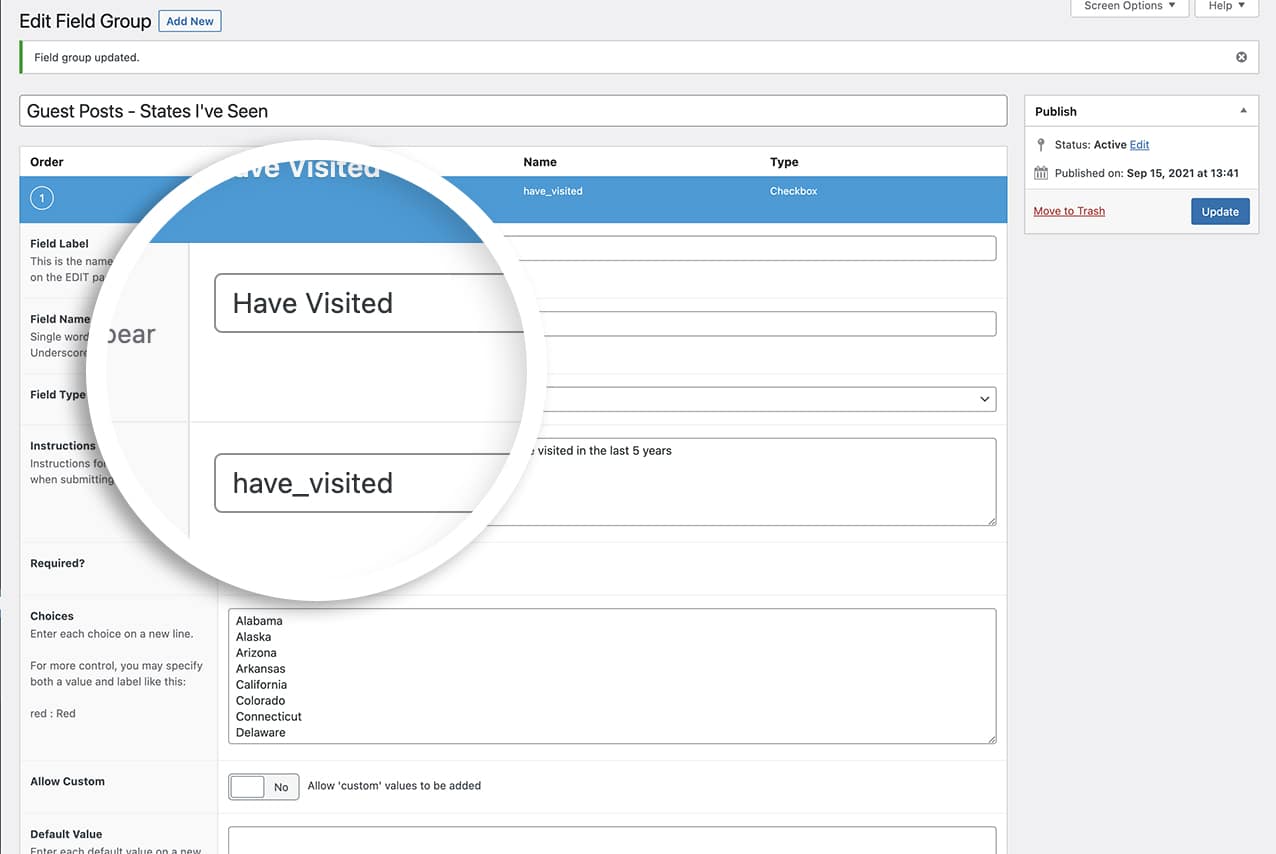
Criando o formulário
Agora é hora de criar seu formulário de envio de post e adicionar um campo Checkbox ao formulário.
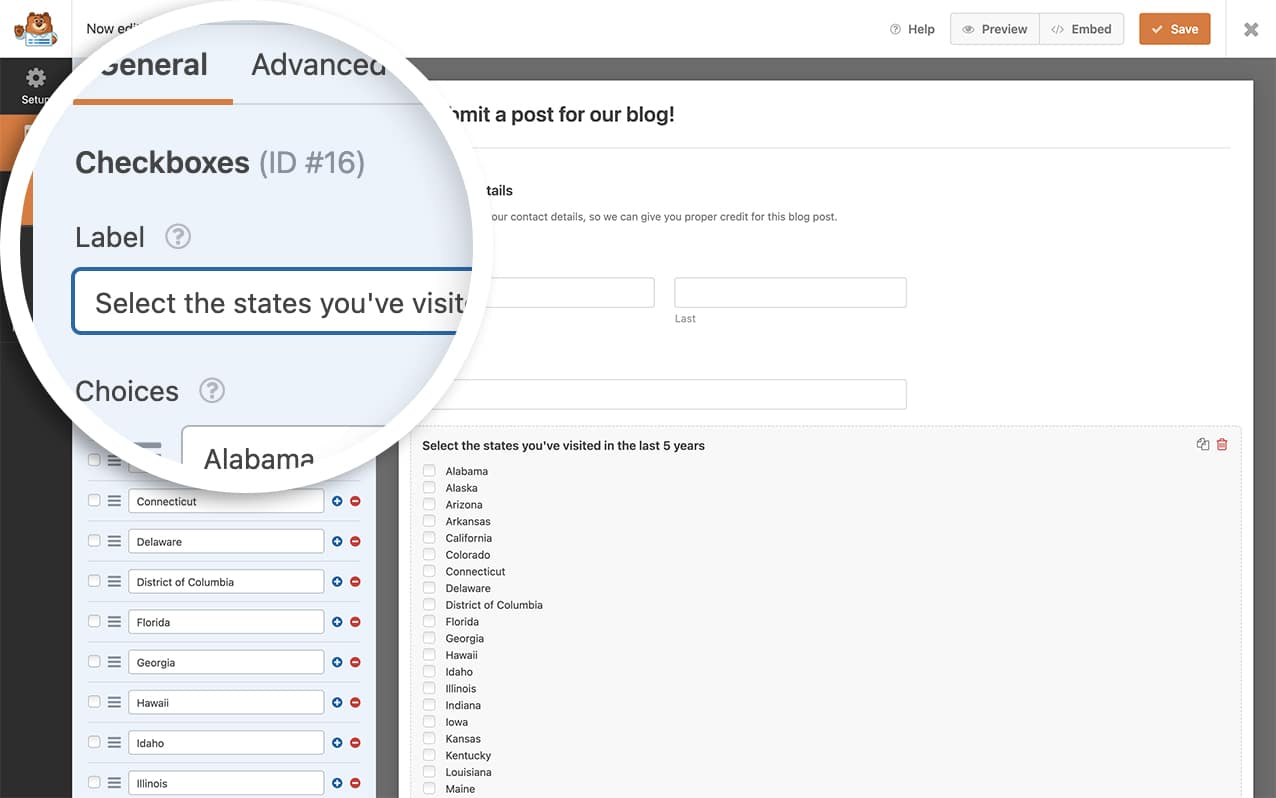
Depois de adicionar os campos restantes ao formulário, vá para a guia Settings (Configurações ) e clique em Post Submissions (Envios de publicações) para verificar se o campo personalizado está mapeado corretamente.
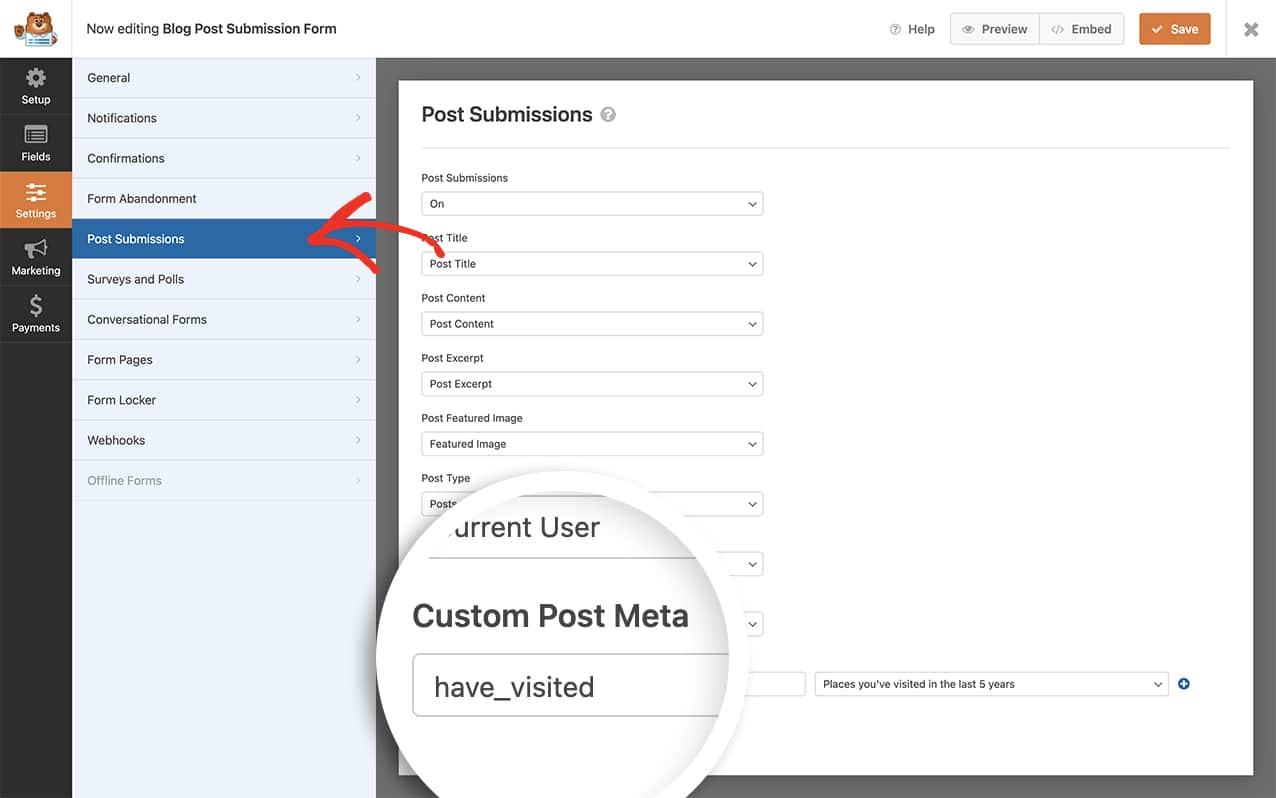
Adicionando o snippet para armazenar valores como matrizes
Para armazenar os valores como uma matriz, basta copiar este snippet em seu site.
Se precisar de ajuda para adicionar snippets ao seu site, consulte este tutorial.
/**
* Turn checkbox values into an array.
*
* @link https://wpforms.com/developers/how-to-store-checkbox-values-as-arrays-with-post-submissions/
*/
function wpf_dev_post_submission_process_meta( $field_value, $meta_key, $field_id, $fields, $form_data ) {
// Only run on my form with ID = 443
if ( absint( $form_data[ 'id' ] ) !== 443 ) {
return;
}
// The $meta_key name is the same name that shows in the Field Name on Advanced Custom Fields
if ( $meta_key === 'have_visited' ) {
$field_value = explode( "\n", $field_value );
}
return $field_value;
}
add_filter( 'wpforms_post_submissions_process_meta', 'wpf_dev_post_submission_process_meta', 10, 5 );
ObservaçãoÉ importante observar aqui que, na tela de entradas do WPForms e no campo meta ao editar a postagem, você ainda verá uma caixa de seleção. Somente quando você ecoar os valores é que eles serão exibidos como uma matriz (em uma única linha), e mostraremos isso na próxima etapa. Lembre-se também de atualizar o ID do formulário de 443 para corresponder ao seu próprio ID de formulário. Se precisar de ajuda para saber onde encontrar o ID do formulário, Consulte esta documentação útil.
Exibindo os valores
Agora é hora de exibir esses valores em seu modelo de postagem única. O WPForms nunca recomenda fazer alterações ao vivo em seu tema, portanto, é melhor usar um tema filho ou uma função personalizada para fazer isso em seu modelo.
Para obter mais informações sobre como criar um tema filho, dê uma olhada neste excelente artigo de nossos amigos da WPBeginner.
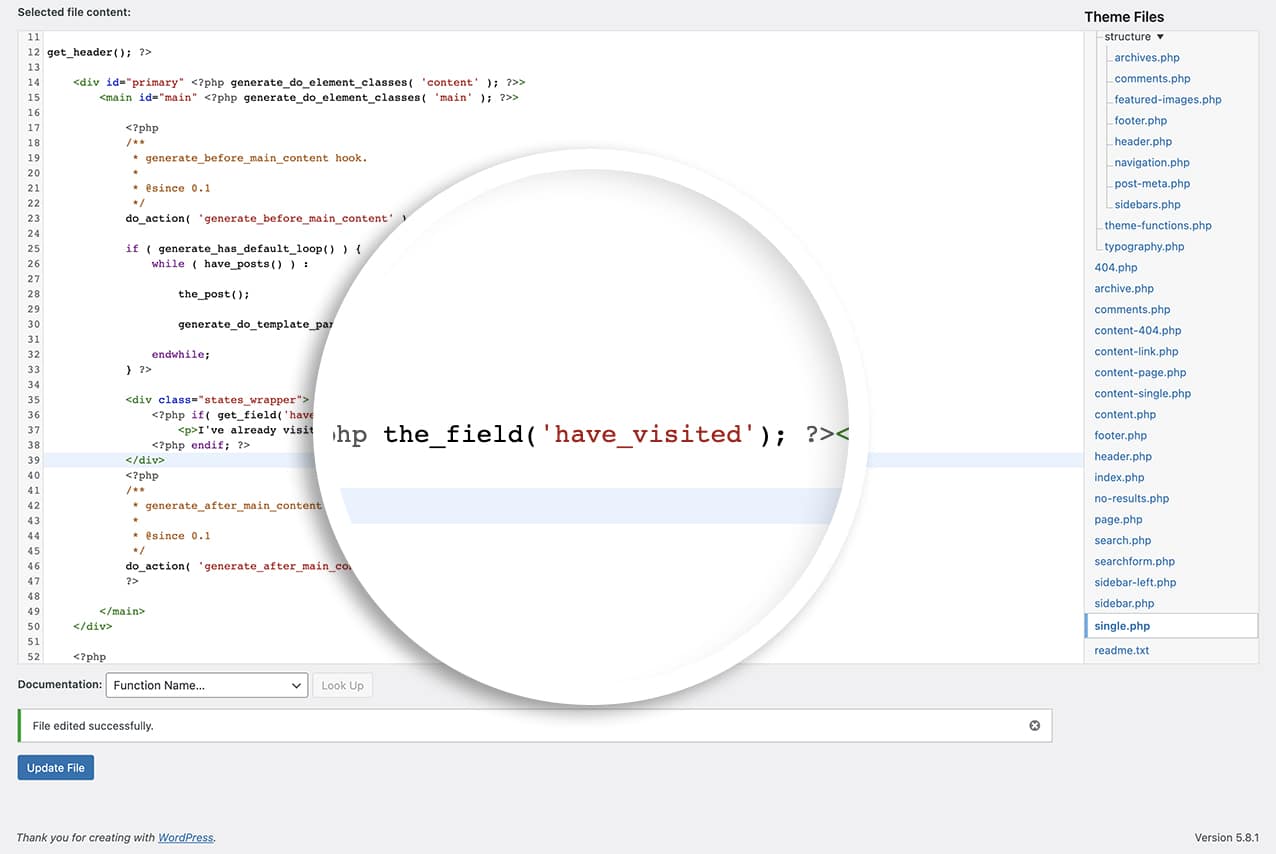
<div class="states_wrapper">
<?php if( get_field('have_visited') ): ?>
<p>I've already visited these states in the last 5 years: <?php the_field('have_visited'); ?></p>
<?php endif; ?>
</div>
Para os fins deste tutorial, criamos nosso tema filho e, em single.php, adicionamos esta linha de código para primeiro verificar se os valores estão lá e, se estiverem, exibi-los.
Quando sua postagem for exibida, você verá que os estados estão listados em um formato de parágrafo em vez de uma exibição linha por linha.
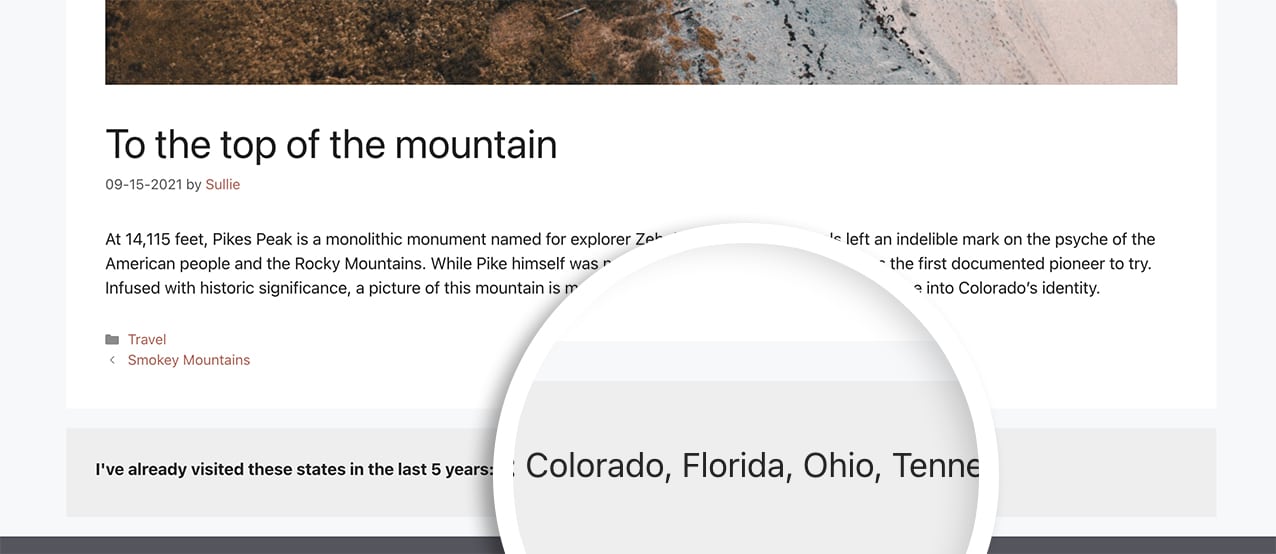
E pronto! Você alterou com sucesso a forma como esses valores são armazenados no banco de dados do WordPress. Gostaria de usar imagens em vez de texto para os rótulos dos campos do formulário Checkbox? Consulte nosso artigo sobre Como aplicar imagens aos rótulos do Checkbox usando CSS.
Relacionado
Referência do filtro: wpforms_post_submissions_process_meta
PERGUNTAS FREQUENTES
R: Posso usar isso em outros complementos também?
R: Com certeza! Por exemplo, se você pegar o mesmo cenário mencionado neste tutorial, poderá adicionar isso ao complemento de Registro de Usuário para que seja salvo automaticamente na página de perfil do usuário enquanto usa o ACF para adicionar mais informações ao Perfil de Usuário do WordPress.
Na versão 2.8.0 e posteriores do complemento User Registration, o filtro para armazenar valores meta personalizados é:
wpforms_user_registration_process_base_custom_meta_value
Observação: Nas versões anteriores (antes do Registro de Usuário 2.8.0), esse filtro era denominado:
wpforms_user_registration_process_registration_custom_meta_value
Se você estiver mantendo um site legado, pode manter os dois ganchos para compatibilidade com versões anteriores.
/**
* Turn checkbox values into an array with the User Registration addon.
*
* @link https://wpforms.com/developers/how-to-store-checkbox-values-as-arrays-with-post-submissions/
*/
function wpf_dev_user_submission_process_meta( $field_value, $meta_key = '', $field_id = 0, $field = array(), $form_data = array() ) {
// The $meta_key name is the same name that shows in the Field Name on Advanced Custom Fields.
if ( $meta_key === 'have_visited' ) {
$field_value = explode( "\n", $field_value );
}
return $field_value;
}
// User Registration addon 2.8.0+.
add_filter( 'wpforms_user_registration_process_base_custom_meta_value', 'wpf_dev_user_submission_process_meta', 10, 5 );
// Backward compatibility for older versions (before 2.8.0).
add_filter( 'wpforms_user_registration_process_registration_custom_meta_value', 'wpf_dev_user_submission_process_meta', 10, 5 );
É isso! Agora, os valores das caixas de seleção enviadas serão salvos como uma matriz quando o WPForms os mapear para o seu campo meta de postagem personalizado.
Gostaria de saber mais sobre como configurar o Post Submissions, incluindo o mapeamento de campos Meta personalizados, em nosso guia do complemento Post Submissions?
